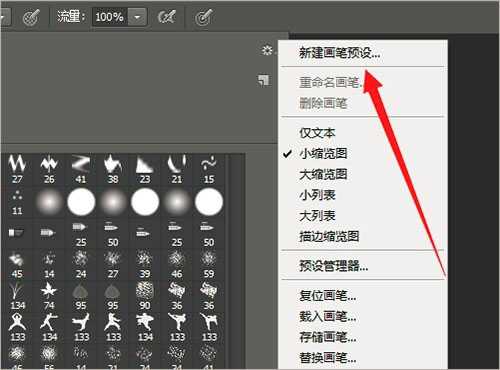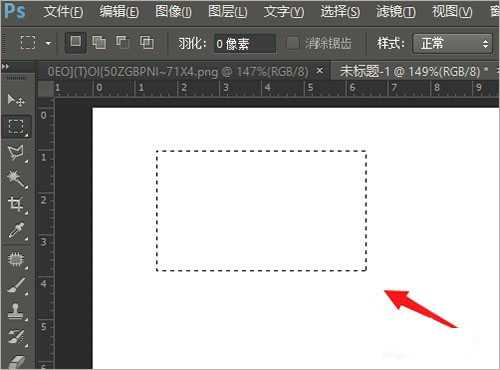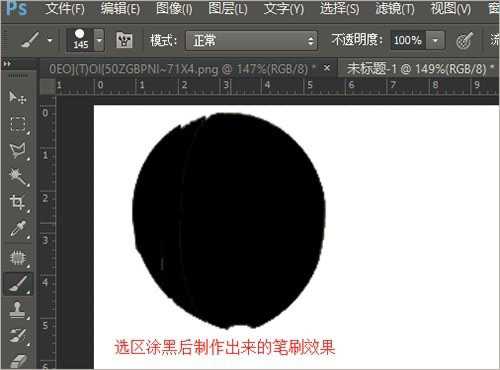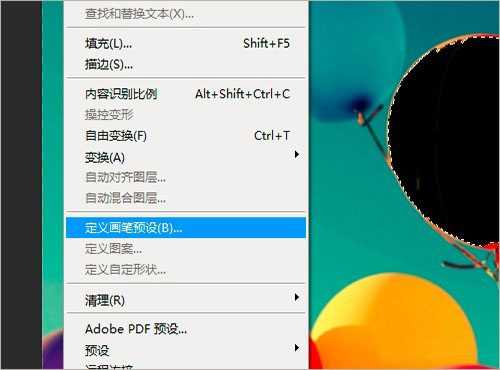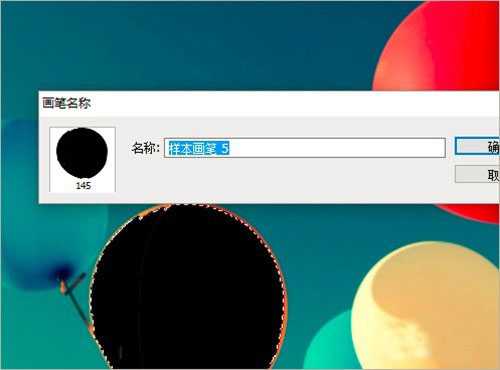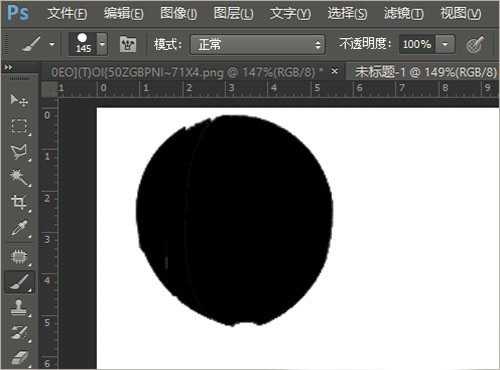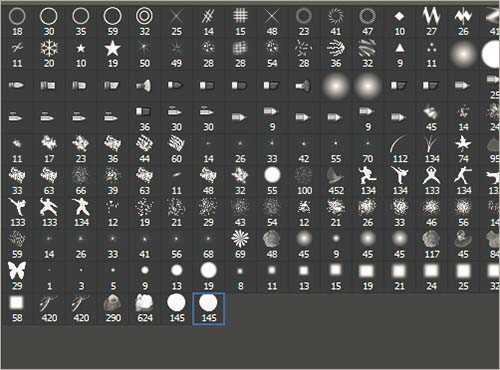photoshop软件有进行自定义画笔笔刷的功能,可以将任意形状自定义成画笔笔刷,具体怎么操作呢?下面就为大家详细介绍一下,一起来学习吧!
一、自定义画笔笔刷的一般步骤总结
制作选区
一张图片是没有办法进行自定义操作的,我们需要给软件提供一个可供编辑的选区,这样photoshop软件才会知道是要对图片的那一部分进行自定义画笔笔刷的操作,那么如何制作选区呢?
(1)借助选框工具
选框工具包括有矩形选框工具、椭圆选框工具,这类工具适合于制作形状规则的图形选区。
(2)借助套索工具
套索工具分为磁性套索工具和多边形套索工具,这类工具适合于制作轮廓边缘与周边图像颜色差异较大的情况下使用,也可以理解成图像边缘羽化程度较低的情况。
(3)借助魔棒工具
魔棒工具使用的局限性较高,只有当图像轮廓边缘与周边颜色差异较大的情况下使用。
(4)借助钢笔工具
钢笔工具是我们制作选区时最常用的工具,他可以处理几乎所有情况下的选取制作需要,当然了上面提到的选区制作工具也有其优势,在某些特定的情况下,上面的工具使用起来会非常快捷和准确。
涂黑选区
(1)为什么要涂黑选区
我们的目的是要自定义画笔笔刷,定义的笔刷外形轮廓和选区完全一致,而且我们自定义的画笔笔刷要的就是这个轮廓,而非轮廓内包含的任何图像存在。
如果没有将选区涂黑,那么在画笔笔刷上就会留下图像的组成像素,这不是我们想要的,所以,我们必须要将序曲涂黑。
(2)一定要涂黑吗
不是一定的,尽量的图上深点的颜色,将原来的就有颜色涂盖上即可。
自定义画笔预设
(1)完成上两步操作后,点击photoshop菜单栏中的”编辑“选项,在下拉菜单中靠下的位置上找到”自定义画笔预设“选项。
(2)在画笔名称对话框中编辑画笔名字,方便日后查找,然后点击确定按钮即可。
验证自定义画笔笔刷
(1)新建一白色背景的画布。
(2)点击photoshop左边工具箱中的画笔工具,点击”画笔预设选取器“后面向下的小三角,在笔刷选择框的最后一个位置上找到预设的笔刷,然后在白色画布上点击一下看是否是以前景色为画笔颜色的选区形状,如果是则证明自定义画笔笔刷成功。
一般步骤总结
通过photoshop自定义画笔笔刷需要经过三个步骤:
第一个步骤是制作选区,photoshop不能对没有指向的信息作出处理,于是就必须要借助各种工具进行选区的制作,这一步的操作是非常必要的。
第二个步骤是涂黑选区,如果不涂上颜色较深的颜色,那么制作出来的笔刷就是包含有原图像颜色的图像,而非真正意义上的笔刷,而更像是图案。
注意事项
自定义画笔笔刷的关键步骤之一是将选区进行涂黑处理,这一步很关键却被很多人忽略掉,制作出来笔刷更像是图案而非笔刷。
以上就是PS将任意形状自定义成画笔笔刷方法介绍,操作很简单的,大家学会了吗?希望这篇文章能对大家有所帮助!
免责声明:本站资源来自互联网收集,仅供用于学习和交流,请遵循相关法律法规,本站一切资源不代表本站立场,如有侵权、后门、不妥请联系本站删除!
《魔兽世界》大逃杀!60人新游玩模式《强袭风暴》3月21日上线
暴雪近日发布了《魔兽世界》10.2.6 更新内容,新游玩模式《强袭风暴》即将于3月21 日在亚服上线,届时玩家将前往阿拉希高地展开一场 60 人大逃杀对战。
艾泽拉斯的冒险者已经征服了艾泽拉斯的大地及遥远的彼岸。他们在对抗世界上最致命的敌人时展现出过人的手腕,并且成功阻止终结宇宙等级的威胁。当他们在为即将于《魔兽世界》资料片《地心之战》中来袭的萨拉塔斯势力做战斗准备时,他们还需要在熟悉的阿拉希高地面对一个全新的敌人──那就是彼此。在《巨龙崛起》10.2.6 更新的《强袭风暴》中,玩家将会进入一个全新的海盗主题大逃杀式限时活动,其中包含极高的风险和史诗级的奖励。
《强袭风暴》不是普通的战场,作为一个独立于主游戏之外的活动,玩家可以用大逃杀的风格来体验《魔兽世界》,不分职业、不分装备(除了你在赛局中捡到的),光是技巧和战略的强弱之分就能决定出谁才是能坚持到最后的赢家。本次活动将会开放单人和双人模式,玩家在加入海盗主题的预赛大厅区域前,可以从强袭风暴角色画面新增好友。游玩游戏将可以累计名望轨迹,《巨龙崛起》和《魔兽世界:巫妖王之怒 经典版》的玩家都可以获得奖励。
更新日志
- 小骆驼-《草原狼2(蓝光CD)》[原抓WAV+CUE]
- 群星《欢迎来到我身边 电影原声专辑》[320K/MP3][105.02MB]
- 群星《欢迎来到我身边 电影原声专辑》[FLAC/分轨][480.9MB]
- 雷婷《梦里蓝天HQⅡ》 2023头版限量编号低速原抓[WAV+CUE][463M]
- 群星《2024好听新歌42》AI调整音效【WAV分轨】
- 王思雨-《思念陪着鸿雁飞》WAV
- 王思雨《喜马拉雅HQ》头版限量编号[WAV+CUE]
- 李健《无时无刻》[WAV+CUE][590M]
- 陈奕迅《酝酿》[WAV分轨][502M]
- 卓依婷《化蝶》2CD[WAV+CUE][1.1G]
- 群星《吉他王(黑胶CD)》[WAV+CUE]
- 齐秦《穿乐(穿越)》[WAV+CUE]
- 发烧珍品《数位CD音响测试-动向效果(九)》【WAV+CUE】
- 邝美云《邝美云精装歌集》[DSF][1.6G]
- 吕方《爱一回伤一回》[WAV+CUE][454M]